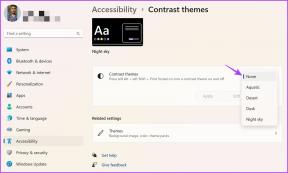Onemogočite možnost Odgovori vsem ali Posreduj za e-pošto v MS Outlook
Miscellanea / / December 02, 2021

Nasprotno, zlasti v organizacijah obstajajo primeri, ko morate poslati množično sporočilo tako, da večino prejemnikov postavite v polje CC. In v nekaterih od teh primerov bi želeli, da bi prejemniki ne odgovorite vsem ali posredujte to sporočilo, ker veste, kako drastično lahko to zaduši strežnik prostor in pasovno širino.
Eden od načinov za preprečevanje tega je, da vse prejemnike postavite v polje BCC. Ko je to opravljeno, če se kdo odloči za odgovor, vsi prejemniki BCC ne pridejo do niti. Vendar to ni zelo privlačno. Polji CC in To imata svoj čar in pomen. Zato bomo razpravljali o rešitvi, s katero preprečimo prejemniku e-pošte, da bi izvedel Odgovori vsem in/ali Posreduj naprej MS Outlook (ker to uporablja večina organizacij).
Koraki za ustvarjanje obrazca za pošto po meri
Ustvarili bomo obrazec za pošto po meri in določili, kateri predmeti ne bodo na voljo prejemniku e-pošte. Videli bomo korake v MS Outlook 2007. Koraki bi morali biti bolj ali manj enaki v drugih različicah.
Korak 1: Odprite Outlookov vmesnik in se pomaknite do Orodja -> Obrazci -> Oblikovanje obrazca.

2. korak: Poglej v Knjižnica standardnih obrazcev, izberite Sporočilo in kliknite na Odprto gumb.

3. korak: V naslednjem oknu preklopite na Dejanja zavihek.

4. korak: Dvokliknite eno ali obe dejanji (Odgovori vsem in Posreduj). Prikaže se pogovorno okno lastnosti. Počistite polje Omogočeno potrdite polje in kliknite V redu.

Nazaj v oknu za dejanja mora skrajni levi stolpec proti izbranim dejanjem imeti vrednost »Ne«.

5. korak: Preklopite na Lastnosti zavihek in preverite možnost branja Pošlji definicijo obrazca s predmetom.

6. korak: Na traku kliknite na Objavi in se odločite Objavi obrazec kot.

7. korak: Izberite možnost Poglej v kot Osebna knjižnica obrazcev, dajte obrazcu ustrezno ime in pritisnite Objavi.

8. korak: Zdaj zaprite obrazec za oblikovanje. Vprašani boste, ali želite shraniti spremembe. Kliknite na št tukaj ste že shranili svoj obrazec.
Če pošiljate e-pošto s tem obrazcem, prejemnik ne bo mogel odgovoriti vsem in/ali posredovati tega sporočila, kot ste nastavili.
Koraki za uporabo obrazca po meri
Tukaj je opisano, kako poslati e-poštno sporočilo z uporabo obrazca po meri, ki smo ga pravkar definirali.
Korak 1: Pomaknite se do Orodja -> Obrazci -> Izberite obrazec.

2. korak: Poglej v Osebna knjižnica obrazcev, izberite obrazec, ki smo ga definirali prej, in kliknite Odprto gumb.

3. korak: V naslednjem oknu sestavite in pošljite e-pošto, kot bi to storili običajno. to je to.

Prejemnik bo imel onemogočene možnosti Odgovori vsem in Posreduj. Tudi povezane bližnjice na tipkovnici ne bodo delovale za ta element.

Zaključek
Tak obrazec bi morali ustvariti, če morate svojim kolegom ali zaposlenim občasno pošiljati e-poštna sporočila v velikem obsegu, ki imajo nekoliko zaupno vsebino. Metoda deluje povsod, kjer deluje MS Outlook.